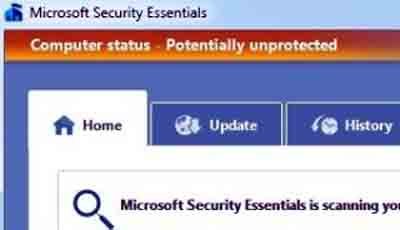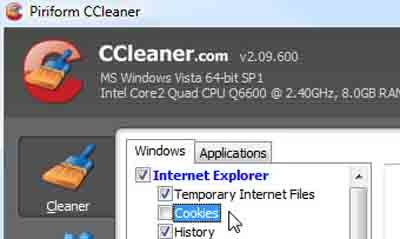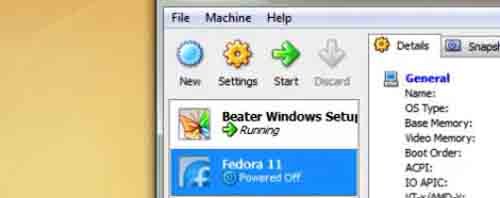Один из самых распространенных мифов о Windows заключается в том, что, чтобы обеспечить максимальную производительность, вам необходимо регулярно переустанавливать операционную систему. Давайте посмотрим на реальную проблему и как её исправить. Сегодня мы говорим о мифе о том, что Windows со временем замедляется, и о том, как решить эту проблему. Реальность такова, что Windows не замедляется, если вы просто немного позаботитесь о своём ПК. Следуйте этим процедурам, и вам не придётся задумываться о том, действительно ли необходимо тратить часы на резервное копирование данных, установку с диска и переустановку необходимых приложений.
Что с течением времени замедляет работу Windows?
Я не собираюсь сидеть здесь и рассказывать вам, что ваш ПК с Windows никогда не будет тормозить – потому что для многих это происходит почти всегда. Что на самом деле замедляет работу вашего ПК, так это слишком много плохо написанных приложений, которые постоянно находятся в памяти и тратят циклы ЦП, слишком много плохо написанных низкоуровневых приложений, которые подключаются к Windows, или одновременно запускается более одного антивирусного приложения. И, конечно же, если вы запустили жёсткий диск на вашем компьютере и теперь Вам не хватает места, вы вряд ли можете винить в этом Windows.
Прекратите установку нежелательных приложений
Установка программного обеспечения должна восприниматься как питание вашего ПК. Если вы будете постоянно кормить свой ПК мусорными приложениями, то он “заболеет” и больше не сможет работать быстро. Эти плохо написанные приложения загромождают ваш диск ненужными DLL-файлами, добавляют постоянные службы Windows, когда Вам это не нужно, переполняют реестр и добавляют бесполезные значки в системный трей, которые тратят ещё больше памяти и циклов ЦП. Обычно вы можете избежать неприятностей при использовании нескольких таких приложений, но по мере того, как вы продолжаете устанавливать всё больше и больше из них, ваш компьютер точно замедлится.
Будьте умнее с тем, что вы делаете
Здесь, мы показываем и рекомендуем множество программных приложений, но вы должны помнить, что мы не пытаемся сказать вам, чтобы одновременно установить их все – просто установите приложения, которые вам действительно нужны, и вы как правило, предотвратите форматирование и переустановку ОС.
— Регулярная проверка качества ссылок по более чем 100 показателям и ежедневный пересчет показателей качества проекта.
— Все известные форматы ссылок: арендные ссылки, вечные ссылки, публикации (упоминания, мнения, отзывы, статьи, пресс-релизы).
— SeoHammer покажет, где рост или падение, а также запросы, на которые нужно обратить внимание.
SeoHammer еще предоставляет технологию Буст, она ускоряет продвижение в десятки раз, а первые результаты появляются уже в течение первых 7 дней. Зарегистрироваться и Начать продвижение
Вот несколько советов, которые помогут вам узнать, с какими приложениями следует соблюдать осторожность:
- Приложения, которые функционируют в качестве плагина проводника, потому что они напрямую подключаются к оболочке, и любая проблема сделает весь ваш компьютер медленным или, в худшем случае, он может часто аварийно завершать работу.
- Антивирусные приложения печально известны тем, что замедляют работу вашего компьютера, и вы никогда, никогда, никогда не должны использовать более одного антивирусного приложения в режиме реального времени одновременно. Мы рекомендуем Microsoft Security Essentials как бесплатный, быстрый и удивительный антивирусный инструмент .
- Всё, что говорит, что это “ускорит ваш компьютер” или “оптимизирует вашу оперативную память”, скорее всего, замедлит его или, в лучшем случае, вообще ничего не сделает. Избегайте их, как чумы.
- Убедитесь, что вы установили официальные системные драйверы с сайта производителя. Драйверы оказывают огромное влияние на производительность, поэтому вы всегда должны иметь стабильные, обновленные драйверы.
- Очистители реестра – это смешанный пакет, и в большинстве случаев, он действительно не собираются ускорять ваш компьютер. Но самая большая проблема заключается в том, что слишком многие коммерческие очистители реестра устанавливают себя для запуска при запуске в системном трее, тратя вашу память и циклы процессора.
- Вы должны решительно рассмотреть идею использования портативных приложений везде, где это возможно, так как их автономная природа означает, что они не будут загромождать остальную часть вашего компьютера вещами, которые вам не нужны.
Держите ваш компьютер в чистоте
После того, как вы избавитесь от привычки нежелательных приложений и решите использовать только полезные и нужные Вам приложения, вы должны быть уверены, что ваш компьютер очищен от любых оставшихся помех, которые вообще не должны быть на ПК. Вы можете настроить ярлык для запуска CCleaner в автоматическом режиме одним нажатием кнопки, но лучше всего настроить CCleaner для автоматического запуска по расписанию, так что вам не нужно будет это делать снова и снова.
Поскольку CCleaner будет только очищать временные файлы, вам всё равно понадобится хорошее решение для поддержания чистоты остальной части вашего ПК, а такая программа как Belvedere, может помочь автоматизировать ваш самоочищающийся ПК или автоматически очистить папку загрузки.
Только для Windows: держите ваш рабочий стол или любую другую папку на жестком диске в порядке и под контролем.
При этом автоматическом удалении файлов ваш жесткий диск может стать немного фрагментированным. Если вы используете Windows 7, автоматическая дефрагментация поставляется из коробки, и вы можете сделать настройки расписания автоматической дефрагментации своих дисков.
Используйте виртуальную машину или песочницу для тестирования программного обеспечения
Если вы всё ещё хотите протестировать все последние версии программного обеспечения, включая приложения, которые выглядят немного грубыми, лучше всего использовать виртуальную машину, чтобы протестировать что-либо перед её установкой в основную операционную систему. Вы можете установить всё своё программное обеспечение на виртуальную машину Windows 7, как будто это настоящий ПК, а с последними выпусками VMWare вы даже можете включить Windows Aero на гостевой виртуальной машине. Если вы новичок в этой идее и вам нужна дополнительная помощь, вам следует ознакомиться с нашим руководством для начинающих по созданию виртуальных машин в VirtualBox. Если вы не хотите идти по пути виртуальной машины, пользователи Windows 7 могут в качестве альтернативы использовать Windows SteadyState для защиты своего ПК и отката всех изменений при перезагрузке.
И всё же, что насчет тебя? Вы всегда выбираете маршрут переустановки или разработали свои собственные лучшие методы обслуживания? Поделитесь своим опытом в комментариях.
 Компьютеры и Интернет
Компьютеры и Интернет